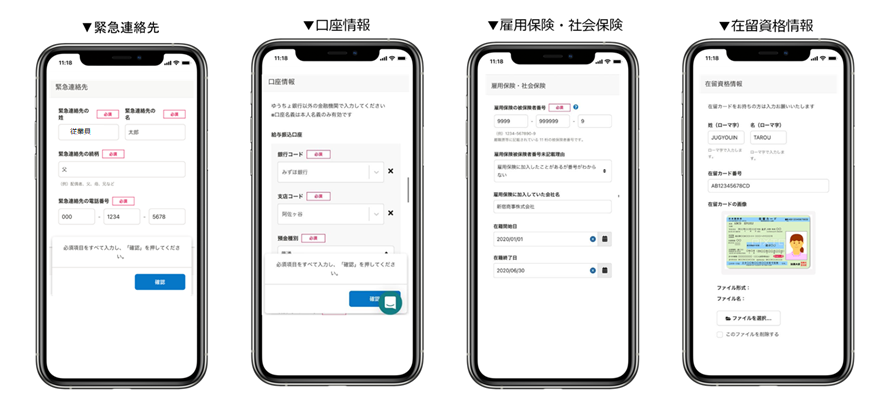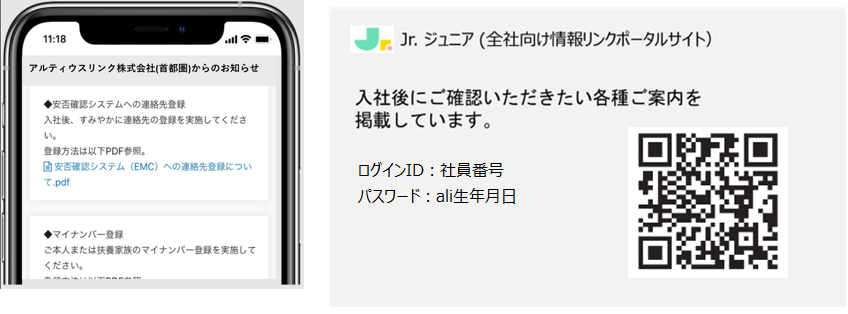SmartHRでの入社手続きのご案内
アルティウスリンクでは、入社書類のペーパーレス化として、オンライン(SmartHR)での雇用契約締結、個人情報収集(入社手続き)を行っております。
このページでは、SmartHRで入社手続きをする際の流れをご説明します。
入社前の各種ご案内
手続きを始める前に
お手続きを始める前に下記の3点につきましてご確認ください。
1.メール受信設定の確認
「no-reply@smarthr.jp」からメールが届くため、必要に応じて ドメイン指定受信を設定ください。
メールが届かない場合は下記QRコードから「メールが届かない原因とエラーの確認方法」をご確認ください。

スマートフォンでSmartHRを表示する際は、iPhone標準のメールアプリやGmailアプリ、Yahoo!メールアプリなどの アプリ内のWebブラウザではなく、Google ChromeやSafariなどのブラウザで直接開くようにしてください。
アプリ内のWebブラウザでの表示は推奨環境外となり、正しく動作しない可能性があります。
2. 銀行口座の確認
当社では「ゆうちょ銀行」はご利用いただけません。「ゆうちょ銀行」以外の銀行口座をご準備ください。
※口座名義は本人名義のみ有効です。
3.本人確認書類の準備
入社手続きでは、本人確認書類の画像添付が必要になります。
スマートフォンで撮影しておく等、あらかじめ画像のご準備をお願いします。
※SmartHRでの申請内容と添付する画像の内容が一致しているかご確認ください。

入社手続きのご案内
入社日までに、以下STEP1・STEP2の手続きを完了してください。

①SmartHRからメールが届きます。
登録用URLをタップしてSmartHRにアクセスしてください。
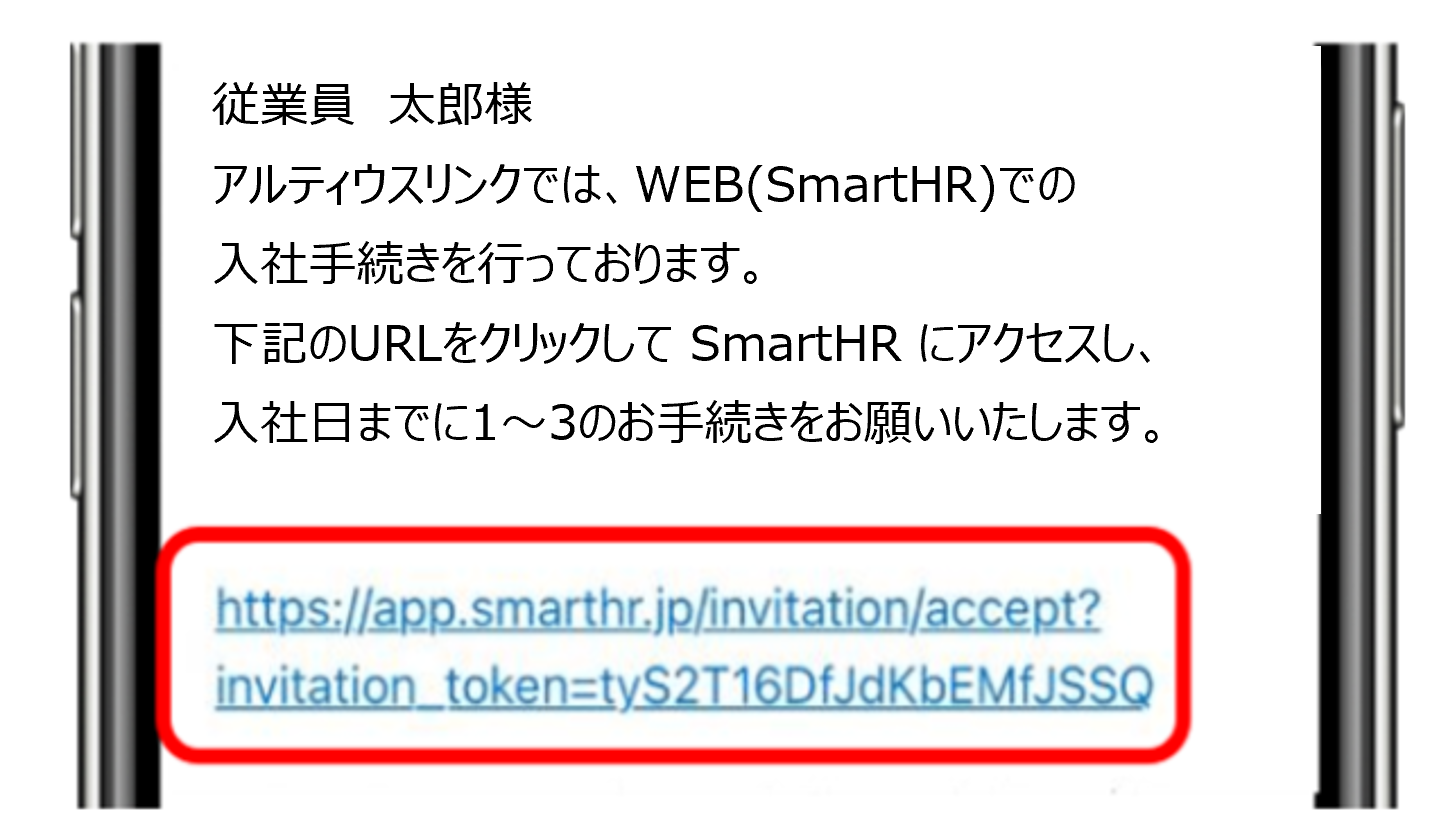
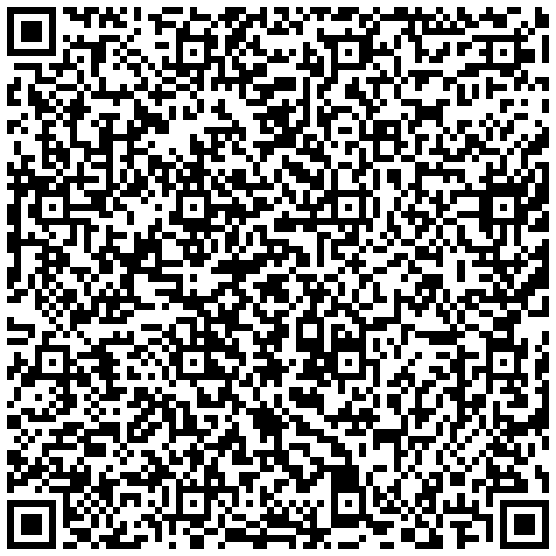
②パスワードを設定します。
他社でSmartHR使用したことがある方は、ログインしてからメール記載のURLをクリックしてください。(右図参照)
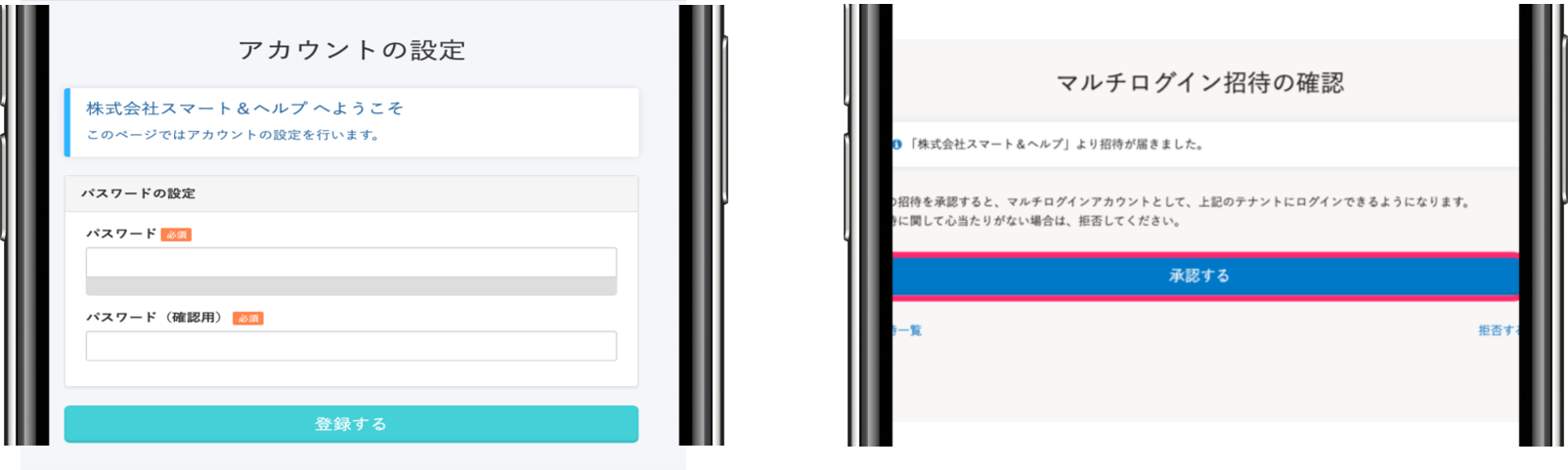
③雇用契約書・誓約書を確認します
「書類を確認する」をタップします。
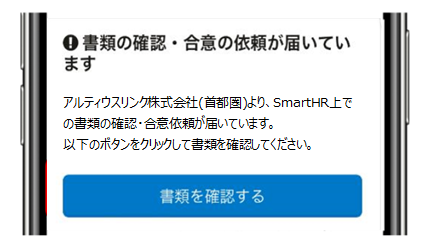
④就労条件の電子通知を選択します
「電子通知を希望する」をタップしてください。
※「希望しない」を選択した場合も「署名」及び「合意」手続きは必要となります。
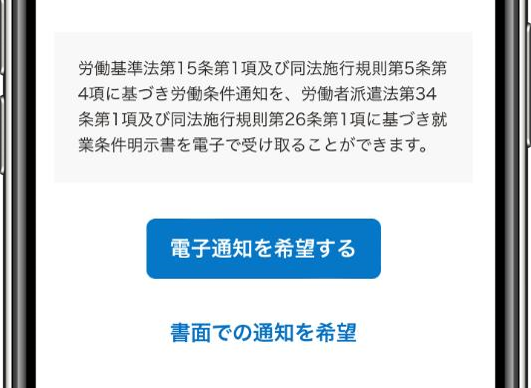
⑤書類を確認し、合意します
表示される書類の内容を確認し、署名入力します。氏名入力後、「合意」をタップします。
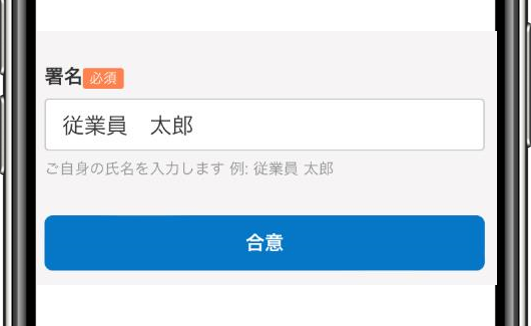
⑥個人情報を登録します
「登録手続きへ移動」をタップします。
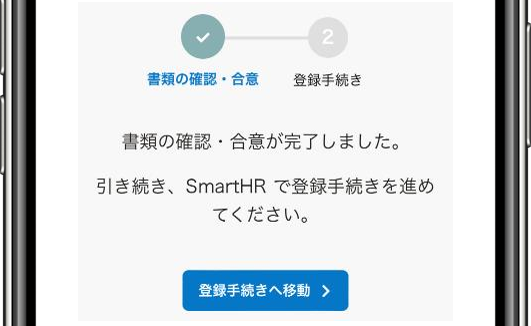
⑦住所等の個人情報を登録します
すべて必須項目となりますのでご入力をお願いします。
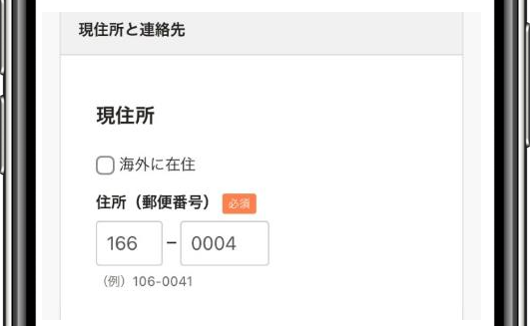

⑧SmartHRからメールが届きます
URLをタップしてSmartHRにアクセスしてください。
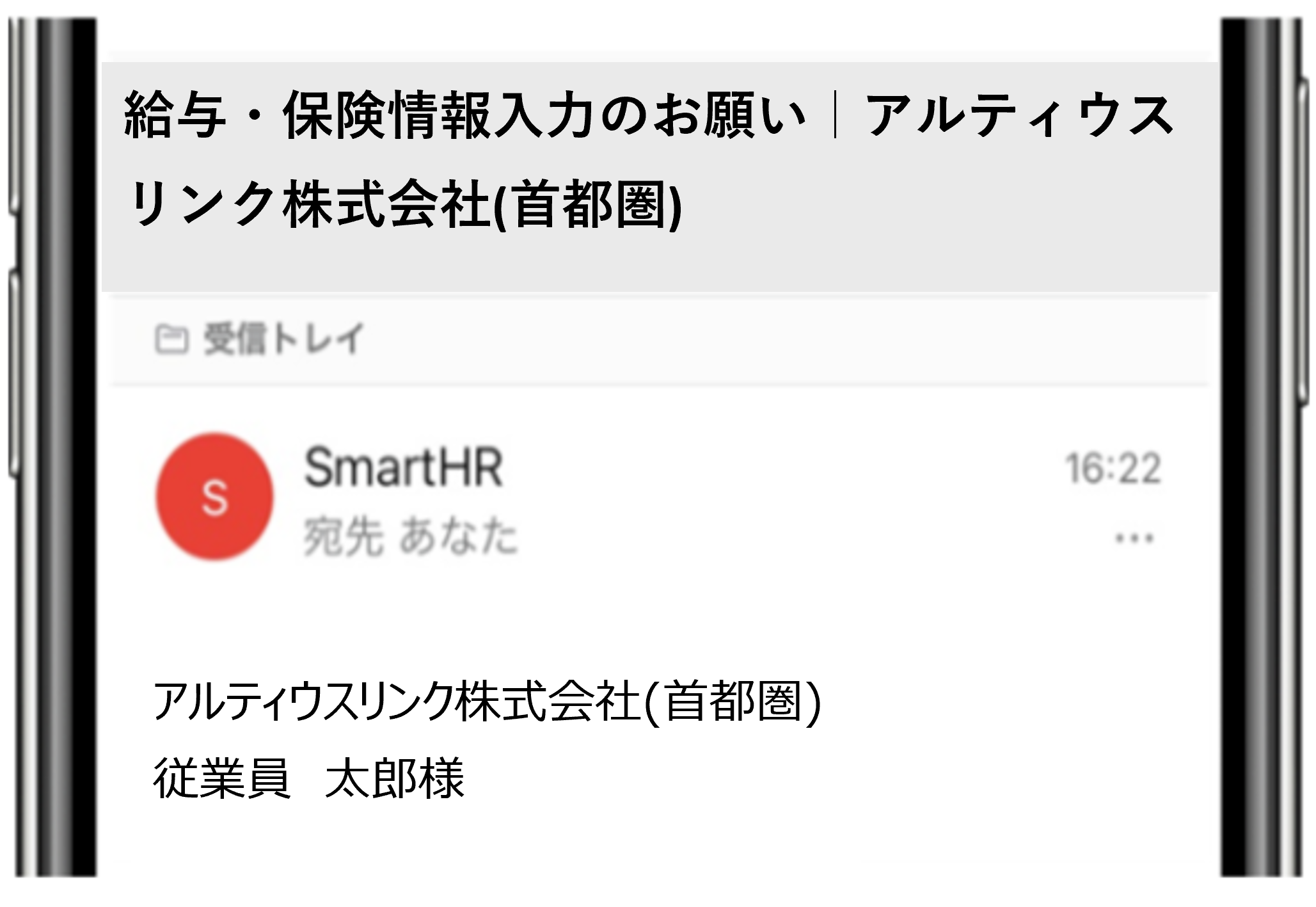
⑨緊急連絡先や給与・保険情報を登録します
必須項目だけでなく、任意項目でご自身が該当するものは全てご入力ください。
■緊急連絡先の登録
緊急連絡先の続柄は以下の続柄より選択し、入力してください。
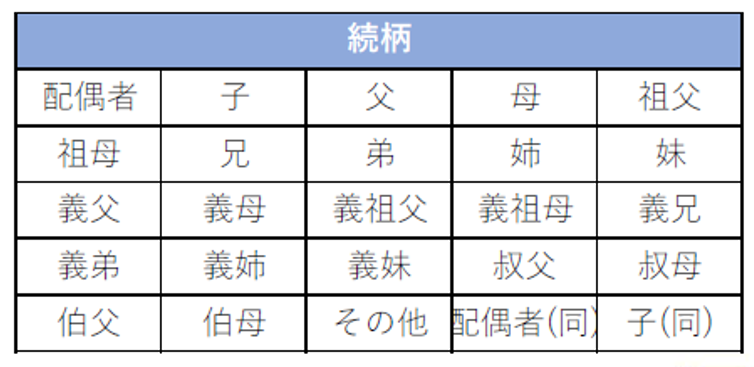
■銀行口座
口座情報に誤りがありますと、給与支給日にお振込みが間に合わない場合がありますので、 よくご確認ください。
■雇用保険の加入対象とならない方について
・下記の4つの条件のうち、1つでも該当する方は雇用保険には加入しないということになります。
(1)昼間の学生の方
(2)1週間の労働時間が20時間未満の方
(3)契約期間が31日未満の方
(4)他社で就業しており、既に雇用保険に加入している方
■雇用保険加入対象の方について
・雇用保険被保険者番号をご登録ください。
<番号が分からない方>
・雇用保険に加入したことがあるが番号が分からない方は、必ず雇用保険に加入していた前職情報をご登録ください。
⑩申請を提出します
登録内容を確認し、「申請を提出」をタップしてください。
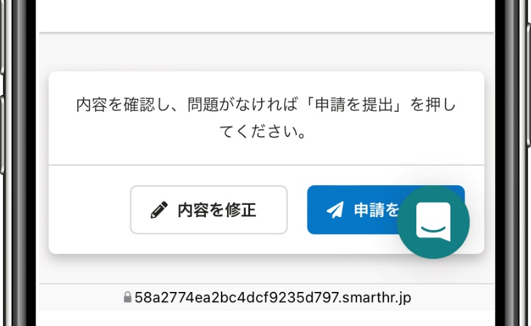
⑪入社手続き完了となります
申請内容に不備がない場合、承認完了メールが届きます。
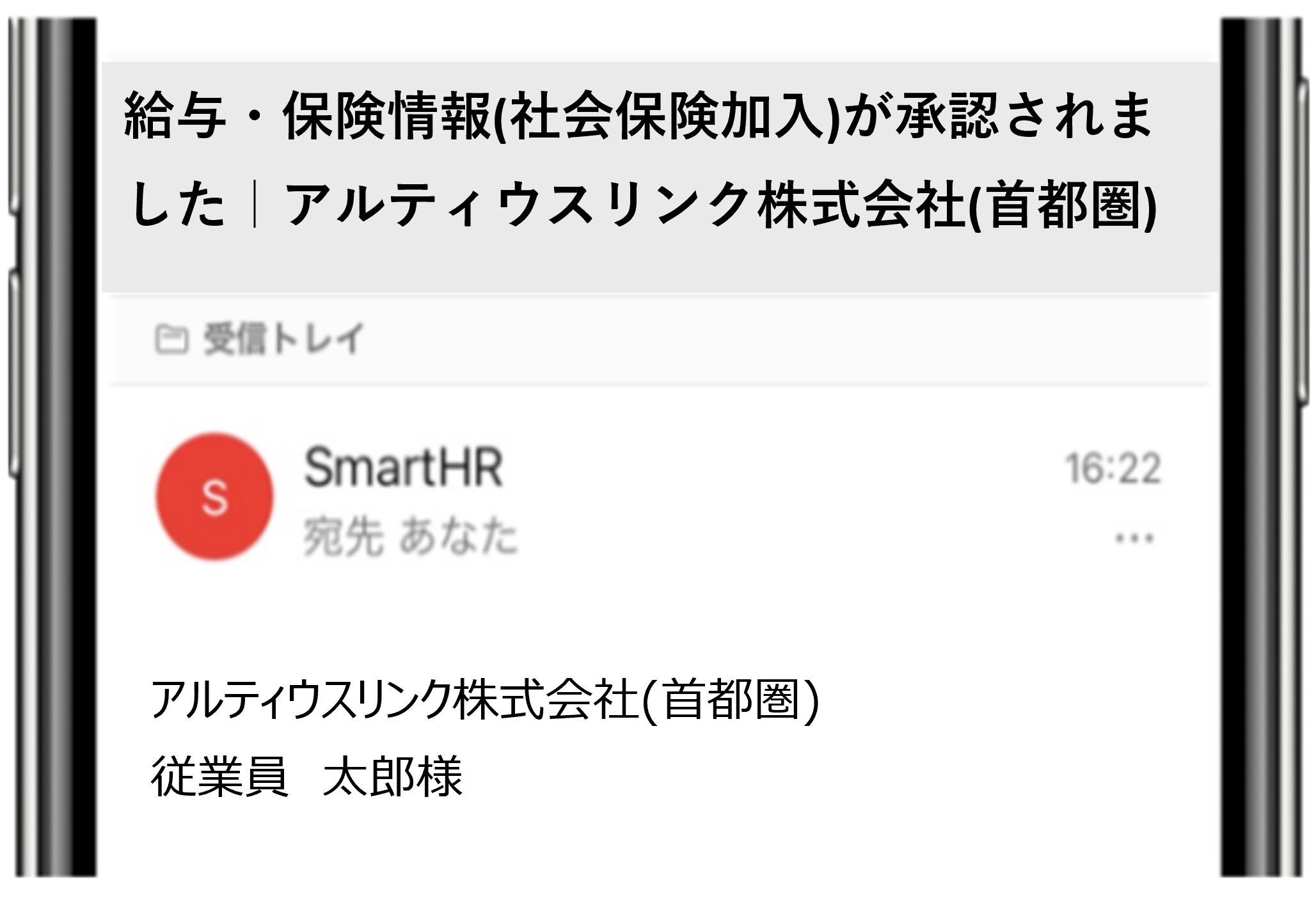
入社後の各種ご案内
入社後のお手続き
以下は入社日以降、お手続きいただきます。
※SmartHRではお手続き出来ない項目となります。
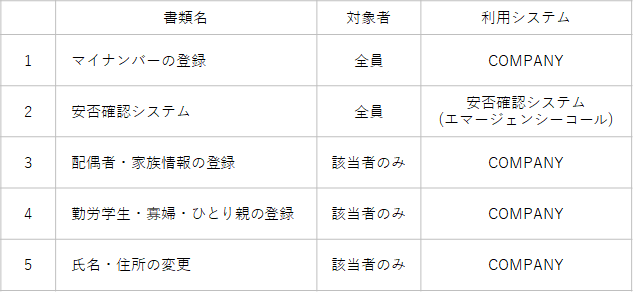
SmartHRのTOP画面の「お知らせ」に登録方法の詳細を記載しておりますのでご確認ください。
よくあるご質問
Q:設定したパスワードがわからない。ログインできない。
A:ログイン画面からパスワードリセットが可能です。
リセット方法はこちら
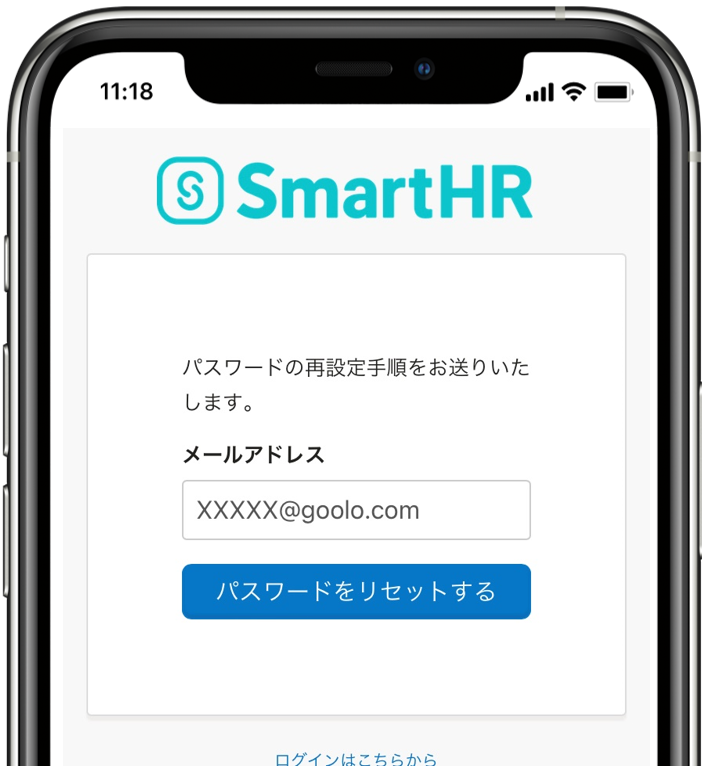
Q:「このページを表示する権限がありません」という画面になってしまい、登録ができません。
A:セッションが切れている可能性があるため、画面を開いたまま15分以上経過している場合は
メールのURLをクリックして、再ログインをお願いします。

Q:手続きの内容について聞きたいことがある。
A:SmartHRから届くメールに記載の連絡先までお問い合わせください。